Tämä opas näyttää, kuinka voit lisätä kuvaavaa tekstiä tietopisteisiin käyttämällä MATLABin text()-funktiota. Käsittelemme erilaisia syntakseja ja esimerkkejä, jotta voit oppia käyttämään sitä eri tavoilla
Kuinka kuvailevaa tekstiä datapisteisiin käyrällä MATLABissa?
Voit lisätä kuvaavaa tekstiä kuvaajan datapisteisiin MATLABissa käyttämällä sisäänrakennettua teksti() toiminto. Tämä toiminto ottaa yhden tai useamman datapisteen ja kuvaavan tekstin pakollisiksi syötteiksi ja antaa kuvauksen annettuja datapisteitä vastaavan. Sinun on määritettävä datapisteiden koordinaatit, koska ne edustavat paikkaa, johon teksti on lisättävä MATLAB-kaavioon.
Syntaksi
MATLABissa voit käyttää teksti() toimivat seuraavilla tavoilla:
teksti ( x,y,txt )
teksti ( x,y,z,txt )
teksti ( ___,Nimi,Arvo )
Tässä,
Toiminto teksti(x,y,txt) on vastuussa tekstikuvausten lisäämisestä yhteen tai useampaan datapisteeseen käyttämällä muuttujan määrittämää tekstiä txt nykyisillä akseleilla.
- Määrittääksesi kuvauksen yhdelle datapisteelle tämä funktio ottaa x:n ja y:n skalaariarvoina.
- Jos haluat määrittää useamman kuin yhden datapisteen tekstikuvauksen, tämä funktio ottaa x:n ja y:n samankokoisiksi vektoreiksi.
Toiminto teksti(x,y,z,txt) vastaa tekstin sijoittamisesta 3D-koordinaatteihin.
Toiminto teksti(___,nimi,arvo) on vastuussa tekstiobjektin ominaisuuksien määrittämisestä käyttämällä yhtä tai useampaa Nimi-arvopariargumenttia.
Esimerkki 1: Kuinka lisätä kuvaavaa tekstiä yhteen tietopisteeseen MATLABissa?
Tämä MATLAB-koodi käyttää teksti() funktio määrittää pisteen kuvauksen (pi/2,0.2).
x = -pi:pi / viisikymmentä :pi;y = cos ( x ) ;
juoni ( x,y )
teksti ( pi / 2 , 0.2 , '\leftarrow cos(\pi/2)' )
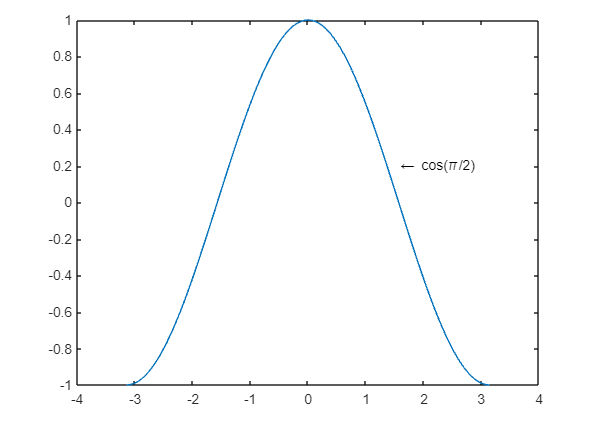
Esimerkki 2: Kuinka lisätä kuvaavaa tekstiä useisiin tietopisteisiin?
Seuraava koodi käytti plot-funktiota cos(x)-funktion kuvaamiseen alueella [-π, π]. The teksti() -funktiota käytetään lisäämään kaavioon kaksi tekstihuomautusta, jotka osoittavat, missä funktio ylittää x-akselin.
x = -pi:pi / viisikymmentä :pi;y = cos ( x ) ;
juoni ( x,y )
x_vect = [ -pi / 2 ,pi / 2 ] ;
y_vect = [ 0 , 0 ] ;
teksti ( x_vect,y_vect, '\leftarrow cos(x)=0' )
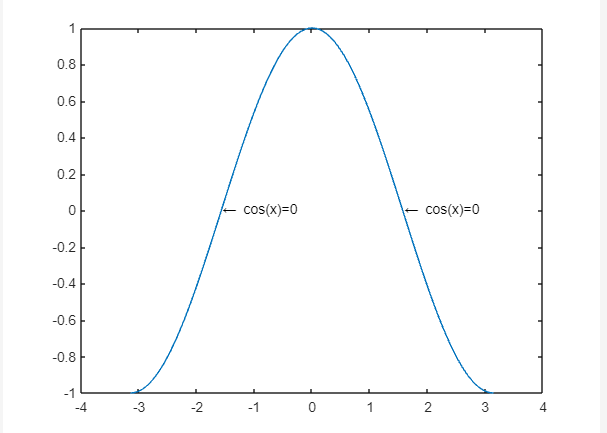
Esimerkki 3: Kuinka lisätä kuvaavaa tekstiä 3D-tietopisteisiin?
Tässä MATLAB-koodissa luomme funktiolle pintakaavion Z = cos(X)+sin(Y) jotka vastaavat annettuja vektoreita x ja y. Tämän jälkeen etsitään piste (0,0,1) ja lisätään sen kuvaus, joka on cos(X)+sin(Y)=1.
[ X,Y ] = verkkoverkko ( - 1 : 0.1 : 1 ,- 1 : 10 ) ;Z = cos ( X ) +ilman ( JA ) ;
surffailla ( X,Y,Z )
teksti ( 0 , 0 , 1 , '\leftarrow cos(X)+sin(Y)=1' )
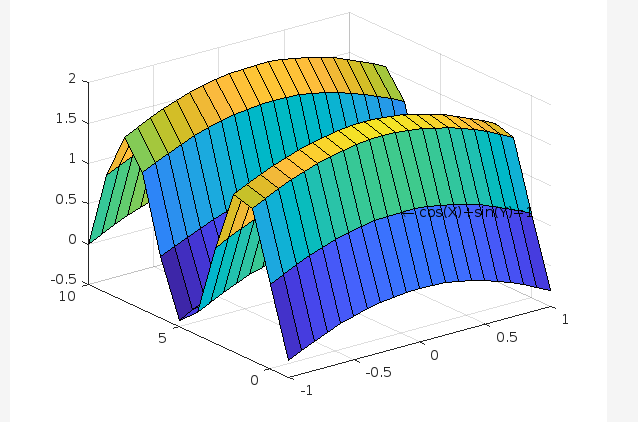
Esimerkki 4: Tekstin koon ja värin määrittäminen lisättäessä kuvaavaa tekstiä tietopisteeseen?
Alla oleva esimerkki luo pintakäyrän funktiolle Z = cos(X)+sin(Y) jotka vastaavat annettuja vektoreita x ja y. Sen jälkeen se paikantaa pisteen (0,0,1) ja lisää sen kuvauksen, joka on cos(X)+sin(Y)=1 määrittämällä tekstikaulus siniseksi ja tekstin koko = 16.
[ X,Y ] = verkkoverkko ( - 1 : 0.1 : 1 ,- 1 : 10 ) ;Z = cos ( X ) +ilman ( JA ) ;
surffailla ( X,Y,Z )
teksti ( 0 , 0 , 1 , '\leftarrow cos(X)+sin(Y)=1' , 'Väri' , 'punainen' , 'Fonttikoko' , 16 )
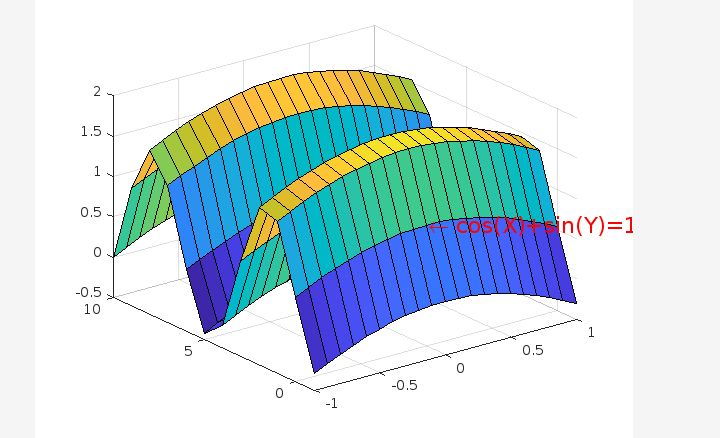
Johtopäätös
Tietojen visualisoinnin alalla meidän on kuvattava piirretyt datapisteet tehdäksemme kaavioistamme selkeitä ja ymmärrettäviä. Tämä tehtävä voidaan suorittaa tehokkaasti käyttämällä teksti() toiminto MATLABissa. Tässä opetusohjelmassa on kuvattu sovelluksen toimivuus teksti() toiminto MATLABissa. Olemme tarjonneet erilaisia syntakseja teksti() funktio ja helppo esimerkki jokaiselle syntaksille, joka auttaa sinua ymmärtämään funktion taustalla olevia toimintoja.